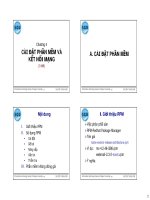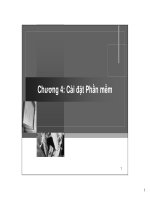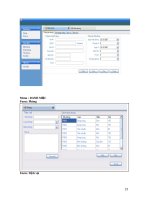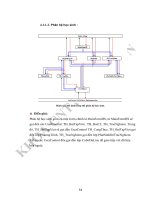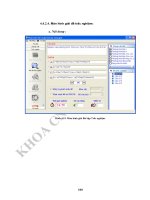CHƯƠNG 4- Đồ án phần mềm điện thoại docx
Bạn đang xem bản rút gọn của tài liệu. Xem và tải ngay bản đầy đủ của tài liệu tại đây (1.08 MB, 28 trang )
CHƯƠNG 4: KHAI THÁC ỨNG DỤNG PHẦN MỀM TRÊN ĐIỆN THOẠI
NOKIA
4.1. giới thiệu về hộp phần mền JAF
JAF là hộp chạy phần mềm chuyên dụng cho các máy NOKIA, nó hỗ trợ các
máy từ đời thấp đến đời cao của hãng NOKIA
- Hộp và đi theo khoá Key cho phép bạn kết nối đến trang Web hỗ trợ của nhà sản
xuất để cập nhật các phần mềm mới cho hộp.
- Hộp cũng cho phép bạn sử dụng tài nguyên trên website của nhà sản xuất để
Download các phần mềm Flash cho các loại máy NOKIA
- Ngoài chức năng chính là chạy Flash cho máy, hộp JAF còn cho phép bạn đổi
IMEI, đồng bộ IC nguồn, xem mật khẩu khi khách hàng khoá máy và quên
pasword, mở mạng cho các máy hàng sách tay
- Với dòng máy NOKIA thì có thể coi hộp JAF là hộp chuyên dụng tốt nhất để
chạy phần mềm cho máy.
Hình 4.1: hộp phần mền JAF
4.2 Quá trình sửa chữa máy điện thoại di động
Phần mềm sửa chữa được nạp vào chiếc điện thoại trong quá trình sản xuất,
như vậy có nghĩa là khi mua một chiếc điện thoại là nó đã có sẵn phần mềm trong
đó. Trong quá trình sử dụng, có thể do các tác nhân như môi trường, độ ẩm, sự ảnh
hưởng của xung điện, từ trường v v hoặc có thể do sử dụng sai quy cách mà dẫn
đến bị lỗi phần mềm.
4.2.1. Các trường hợp hư hỏng khi máy bị lỗi phần mềm.
- Máy không mở được nguồn .
- Máy không có hiển thị trên màn hình LCD.
- Máy bị mất sóng, hoặc hỏng phát .
- Các hiển thị trên màn hình bị sai lệch.
- Máy mất tín hiệu âm báo như rung, chuông .
- Hoặc mất một chức năng nào đó
Các biểu hiện trên đôi khi rất giống với các biểu hiện của hỏng phần cứng như:
- Long mối hàn IC.
- Hỏng IC.
- Đứt cáp tín hiệu.
- Hư hỏng một trong các linh kiện khác
4.2.2.Quy trình sửa chữa một máy điện thoại di động.
Hình 4.1 : Quy trình sửa chữa một máy điện thoại di động.
Sơ đồ trên cho thấy khi nào phải chạy phần mềm sửa chữa.
Bước 1 - Phân loại hư hỏng.
Sau khi nhận máy từ khách hàng, bằng những kiến thức hiểu biết về nguyên
lý điện thoại => cần phải phân loại được hư hỏng:
• Máy hỏng nhẹ:
- Chập chờn màn hình.
- Chập chờn bàn phím.
- Âm thanh ra loa chập chờn.
- Máy bị đánh rơi v v
- Máy bị nước vào.
Tóm lại máy hỏng nhẹ thông thường là do lỗi tiếp xúc như tiếp xúc Connect
giữa vỉ máy với màn hình, tiếp xúc giữa bàn phím với vỉ máy hoặc các lỗi như đứt
cáp tín hiệu v v thông thường những bệnh đó có thể khắc phục thay thế ngay
được.
• Máy hỏng nặng
- Máy không lên nguồn.
- Máy mất sóng.
- Máy bị mất ánh sáng màn hình - bàn phím.
- Máy chạy hay bị treo hoặc rối loạn chức năng điều khiển.
Thông thường máy hỏng nặng không thể khắc phục ngay được mà phải
chuyển sang bước 2 để kiểm tra sơ bộ.
Bước 2 - Kiểm tra sơ bộ.
Khi máy hỏng nặng thường không xác định được nguyên nhân hư hỏng ngay
mà cần phải sử dụng đến các thiết bị đo để hỗ trợ.
- Dùng đồng hồ vạn năng đo xem máy có bị chập nguồn V.BAT không.
- Dùng đồng hồ đo dòng kiểm tra xem máy có dòng khởi động khi bật công
tắc nguồn không hoặc xem máy có ăn dòng quá lớn không.
- Quan sát kỹ xem máy có bị nước vào không.
- Quan sát cáp tín hiệu xem có đứt không.
Bằng những biện pháp trên hoàn toàn có thể tìm ra những bệnh như:
- Chập IC khuếch đại công suất (làm chập nguồn V.BAT).
- IC nguồn chưa hoạt động (không có dòng khởi động).
- Máy bị nước vào (vỉ máy bị ẩm mốc).
- Máy bị đứt cáp màn hình hoặc cáp kết nối giữa hai vỉ máy.
Nếu như tìm thấy các hư hỏng như trên thì chuyển sang bước 3 để khắc phục
và thay thế.
Nếu không tìm thấy dấu hiệu hư hỏng thì chuyển sang bước 4 để chạy lại
phần mềm cho máy.
Bước 3 - Xử lý hoặc thay thế:
Là bước xử lý hoặc thay thế các bệnh đã tìm ra ngay từ quá trình phân loại
và kiểm tra sơ bộ.
Bước 4 - Chạy lại phần mềm:
Đây là bước cần thực hiện sau khi đã kiểm tra sơ bộ toàn bộ máy mà không
tìm thấy dấu hiệu hư hỏng gì. Chạy lại phần mềm ở bước này có hai mục đích :
- Khắc phục hư hỏng do lỗi phần mềm gây ra .
- Xác định được vị trí hư hỏng phần cứng .
Nếu đúng là máy lỗi phần mềm thì sau khi chạy xong là đã khắc phục được
hư hỏng .
Nếu là do hỏng các IC khối điều khiển như CPU, FLASH, SRAM thì trong
quá trình chạy phần mềm sẽ nhận được các thông báo lỗi, dựa vào các thông báo
đó, phần nào có thể biết được hư hỏng thuộc IC nào trên máy.
Bước 5 - Kiểm tra chi tiết:
Đây là bước tiếp theo cần thực hiện sau khi không thể chạy được phần mềm,
kiểm tra chi tiết ở đây cần đo đạc và xác định xem IC nào chưa hoạt động.
Bước này cần nắm được các mức điện áp cấp cho mỗi IC là gì. Phải đo ở
đâu, giá trị của các mức điện áp đó là bao nhiêu.
Bằng các bước đo đạc chi tiết như vậy cần rút ra kết luận là máy đang hỏng
IC gì (chính xác > 60%).
Lưu ý: Không bao giờ có thể kết luận được là IC hỏng 100% trừ khi IC đó bị chập
nguồn Vcc, bởi vì IC là một mạch tích hợp của hàng vạn Transistor, việc hỏng 1
con trong số đó cũng có thể làm cho IC không hoạt động được.
Bước 6 - Hàn lại hoặc thay thử IC
Sau khi đã xác định chính xác trên 60% là hỏng IC, trước hết hãy hàn lại IC
để loại trừ khả năng do long mối hàn.
Lưu ý: Tỷ lệ IC bị long mối hàn trong thực tế còn cao hơn là IC bị hỏng thực sự.
- Thay IC mới nếu thực hiện các thao tác trên không đạt kết quả.
- Sau khi thay một số IC, nên chạy lại phần mềm.
4.3. cài đặt và chạy phần mềm cho máy NOKIA dòng BB5
4.3.1. Khái niện khi nạp phần mền cho máy NOKIA
Các dòng máy Nokia
- Mỗi hoãng điện thoại thông thường chúng được chia thành nhiều dòng máy,
mỗi dòng máy thường có những đặc diểm chung như nguyên lý mạch giống
nhau, phuong pháp chạy phần mền giống nhau…
- Nokia được chia thành các dòng máy như DCT3, DCTL, DCT4, WD2 và
dòng BB5
- Trong mỗi dòng máy có nhiều kiểu máy.
Kiểu máy và Model
- Tên của một chiếc điện thoại gồm 2 phần : Kiểu máy ( Type) và Model,
chúng được ghi ở phía sau điện thoại ( tháo pin ra mới nhìn thấy)
- Khi nạp phần mền bạn cần nhớ kiểu máy vì thư mục để chứa các File chạy
cho mỗi diên thoại mang tên kiểu máy.
Chọn kiểu máy và chon File chạy
- Product : chọn máy cần chạy, phần bên trái là Kiểu máy, bên phải là Model
- MCU ( Micro Control Unit ) file điểu khiển, xử lý các hoạt động của máy
- PPM ( Phone Processor Multimedia ) chuong trình xử lý đa dụng chứa các
thông tin liên quan dến ngôn ngữ của máy.
- CNT là File chạy cho các ứng dụng của máy như bộ sưu tập, Game, nhạc
chuông.v.v…
- PM ( Parmanent Memory – bộ nhớ thường xuyên) chứa các nọi dung liên
quan đến EEPROM, trong quá trình chạy phần mền thông thường ta không
chạy File này, nội dung File này không được cung cấp theo các phần mền
mà ta phải lấy ra bằng cách baamsvaof nút đọc bộ nhớ Rd PP sau đó Save
vào máy tính.
Chú thích các phím trên giao diện
- Phím Connect / Deconnect để kết nối hoặc huỷ kết nối giữa máy tính với
hộp nạp phần mềm UFS
- Phím Check để kiểm tra chế độ Flash
- Phím Info hiển thị thông tin bộ nhớ Flash ra màn hình giao diện
- Phím Flash là phím Flash trực tiếp , trong trường hợp chạy phần mềm cho
các máy không lên nguồn thì ta dùng phím này thay cho phím START
- Phím UI Settings dùng để phá khoá và mở mạng hoặc thiết lập cho điện
thoại về chế độ mặc định của nhà sản xuất, phím này sẽ thực thi các lựa chọn
trong mục UI- Options .
- Phím START / STOP => Chạy hoặc ngừng chạy chế độ Flash
Các mục lựa chọn trên giao diện :
- Scenario : Lựa chọn chỉ chạy Flash hay chỉ chạy chạy UI Option hoặc chạy cả hai
chế độ khi bấm START
- Interface : Chọn kiểu giao tiếp .
- Speed : Chọn tốc độ chạy
- Auto Clear Result Window : Tự động xoá kết quả trên cửa sổ , nếu bạn kích
phím .
- Autodetect Product : tự động nhận diện, sử dụng tuỳ chọn này khi bạn chưa biết
nhiều về các thông tin của máy, hộp sẽ tự động diện .
- Auto Scroll Result Window : tự động cuộn kết quả trên cửa sổ
- User Ini File Setting : Thiết lập có sử dụng File Ini hay không
- Import SimLocks : đưa vào Simlock từ file khi khởi động Init SimLock
- Flash PPM Only : Chỉ Flash file PPM ( file hỗ trợ ngôn ngữ máy)
Lưu ý : khi chỉ chạy PPM thì file chạy phải có cùng phiên bản với file MCU trong
máy, nếu không máy sẽ không mở được nguồn hoặc hiện thông báo " Contact
Service "
Các tuỳ chọn UI Options ( tuỳ chọn chế độ người dùng )
UI Options : Các tuỳ chọn thiết lập người dùng
- Save User Settings : Lưu lại các chế độ cài đặt của người sử dụng
- Full UI Default : Đưa tất cả chế độ cài đặt của người dùng về chế độ mặc định
- UI Factory Default : Đưa các chế độ sử dụng về mặc định khi xuất xưởng
- Full Factory Default : Đặt điện thoại về chế độ mặc định của nhà sản xuất, trong
đó bao gồm giao diện màn hình, các mã Code, phone book
- Software Upgr Default : Thiết lập chế độ mặc định cho phần mềm
- Reset User Lock : Đặt lại mã bảo vệ , mã mặc định của hãng là "12345"
- Init SimLocks : Mở khoá máy, mở khoá mạng .
- Reboot in Normal Mode : khởi động máy ở chế độ bình thường
4.3.2. cài đặt hộp JAF
- Khi mua hộp JAF sẽ được kèm theo 6 chiếc đĩa CD, chúng ta chỉ sử dụng đĩa số 1
file JAF setup… exe .
- Ngoài ra chúng ta cũng có thể tải phần mềm cài đặt giao diện từ trang web hỗ
trợ của JAF để có phiên bản mới nhất.
Sau khi download xong ta được file :
• Cài đặt giao diện cho hộp JAF
Kích đúp vào file JAFSetup_1.98.62.exe => cửa sổ cài đặt xuất hiện
Kích vào I Agree để đồng ý cài đặt => cửa sổ chọn đường dẫn xuất hiện
Chọn đường dẫn xong kích Install => quá trình cài đặt diễn ra khoảng 30s,
sau khi kết thúc cửa sổ thông báo đã hoàn thành => kích Close để kết thúc cài đặt.
Sau khi cài đặt trên màn hình xuất hiện các biểu tượng sau
Trong đó biểu tượng Lauch JAf dùng để bật giao diện hộp JAF.
● Cài đặt Driver cho hộp JAF
Cắm hộp JAF vào máy tính qua cổng USB, cửa sổ đòi cài Driver xuất hiện
Kích Next => xuất hiện cửa sổ hardware install => kích Continue Anyway để
tiếp tục cài đặt.
Sau khi quá trình cài đặt kết thúc cửa sổ thông báo đã hoàn tất => kích Finish để
kết thúc.
• Cài đặt Driver cho khóa KEY
Gắn khóa KEY vào cổng USB, cửa sổ Driver xuất hiện :
Kích Next =>Continue Anyway=>Finish quá trình tương tự như cài đặt với hộp
JAF
=> Kích vào Launch JAF để sử dụng phần mềm.
4.3.3. Chạy phần mềm cho máy NOKIA dòng BB5
Chạy phần mền cho máy Nokia dòng BB5 cần các bước như sau:
Bước 1 – Cài đặt file chạy ra máy tính ( nếu có rồi thì thôi không thì thưc hiện lại bước này)
Tìm file phần mền Flash của Nokia E72 hoặc có tên RM-530 trong đó RM-530 là
kiểu máy
Bạn hãy kích vào File RM-530 để cài đặt thoe đường dẫn măc định
Sau khi cài đặt theo đường dẫn mặc định, bạn sẽ nhận được File Flash trong thư
mục RM-51 theo dduongf dẫn sau: C:\Program File\Nokia\Phoenix\Products\RM-
530\file…
Bước 2- Kết nối hộp, khóa key vào máy và bật giao diện
- kết nối hộp và khóa key vào máy tính
- kết nối điện thoại vào hộp bằng cáp Nokia E72
- bật giao diện lên
- chuyển sang dòng máy dòng BB5
- Bấm vào CHK( Check) để khởi động điện thoại
Chuyển sang dòng máy BB5 bấm vào CHK(Check) để khởi động điệ thoại, kế quả
như hình trên là khởi động OK và máy sẵn sàng chạy phần mền
Nếu bấm CHK mà báo lỗi: Failed!Aborting! là chưa chuyển sang đúng dòng BB5
hoặc điên thoại bị hỏng khối nguồn hoặc cáp từ điện thoại đến hộp bị lõi tiếp xúc
Bước 3-Chọn File cho máy
Chọn tự động
- Với hộp JAF cho phép bạn chọ File tự động. Khi chọn File tự động thì gói phần
mền Flash phải cài từ file setup dạng hình cánh én như sau:
Cách chọ file tự động như sau:
- Kích vào Manual Flash
- Sau đó kích vào Use INI
- Một cửa sổ Select Phone Model hiện ra rồi chọn model Nokia E72 rồi bấm
OK
Sau khi tự động chọn file ta thấy giao diện như sau:
Ta thấy giao diên đã tự dộng chọn ra 3 file như ở trên
Ghi chú: ở chế độ chon file tự động thì các file luôn luôn được chọn một cách
chính xác, trong các trường hợp mà ta không biết chọn file gì cho máy thì hãy chọn
file tự động như trên
Lưu ý: các máy Nokia dòng BB5 không có quy luật chung nào cho chọn file, vì
vậy việc chon file thủ công sẽ gặp nhiều khó khăn, nên rất khó xác định các file
MCU, PPU và CNT tuy nhiên có một số đặc điểm sau:
- File MCU thường có chữ C00 và là file có dung lượng lớn nhất
- File PPM và CNT có dung lượng thứ nhì và tương đương nhau
- File CNT thường có chữ userarea- vùng sử dụng (file ứng dụng)
* Thay đổi file ngôn ngữ của máy
Một số Model dòng BB5 có hỗ trợ ngôn ngữ tiếng việt, nên có thể thay đổi file
PPM đẻ có ngôn ngữ mong muốn bằng cách: vào mục Change also product code
chọn một file khác rồi quan sát dòng dưới cùng của giao diên xem có ngôn ngữ
tiếng việt không
* chọn file bằng tay
Thực hiện như sau
Kích vào Manual Flash sau đó kích vào mục MCU rồi vào thư mục RM-530
Vì cáo file không hiện thị ra nên bạn chọn trong mục Files of type: là Files
Chọn File MCU là file có dung lượng lớn nhất hoặc có chữ C00
Tương tự như trên ta kích vào PPM và chọn file có đuôi là Vxx (đây là file hỗ trợ
ngôn ngữ) một số model dồng BB5 cố hỗ trợ tiếng việt vì vậy bạn có thể chọn một
file (đuôi là Vxx) sau đó quan sát ngôn ngũ mà nó hỗ trợ ỏ bên phải màn hình xem
có tiếng việt không?
Tiếp theo kích vào CNT chọn file ứng dụng cho mục này, thông thường file ứng
dụng có chữ userarea
Bước 4- chạy phần mền cho máy
Lưu ý: nếu gói file flash chuẩn bị chạy mà có phiên bản phần mền cũ trong máy thì
ta kích vào mục Downgrade (hạ Version)nếu không kích vào mục này mà chạy hạ
version thì chạy xong máy sẽ không lên nguồn
Nếu phần mền chuẩn bị chạy có phiên bản bằng hoặc cao hơn phiên bản phần mền
cũ thì không cần kích vào Downgrade
Kích vào Flash để tiến hành chạy phần mền. quá trình Flash mất khoảng 15 phút
Nếu cảnh báo hiện ra “không thể Backup được file IMEI, có muốn tiếp tục?” thì ta
chọn YES để tiếp tục